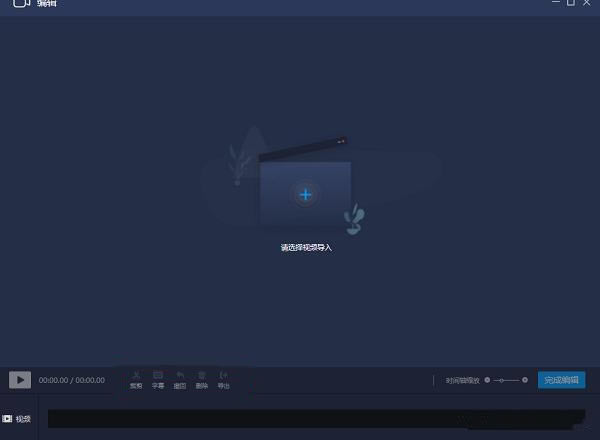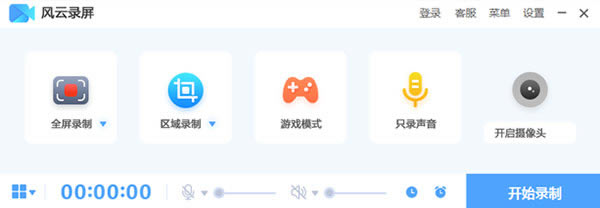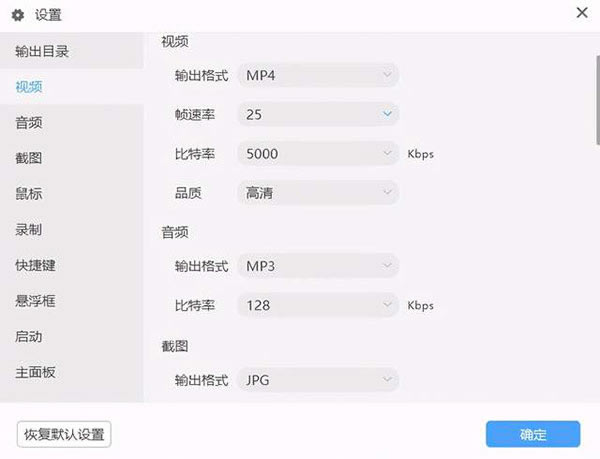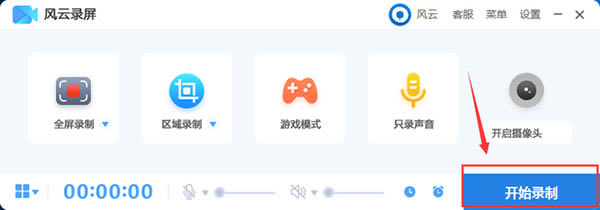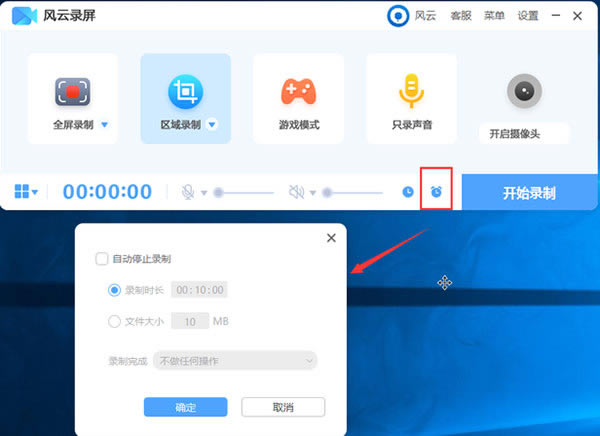【风云录屏大师破解版下载】风云录屏大师破解版百度云 v1.6.72 电脑正式版
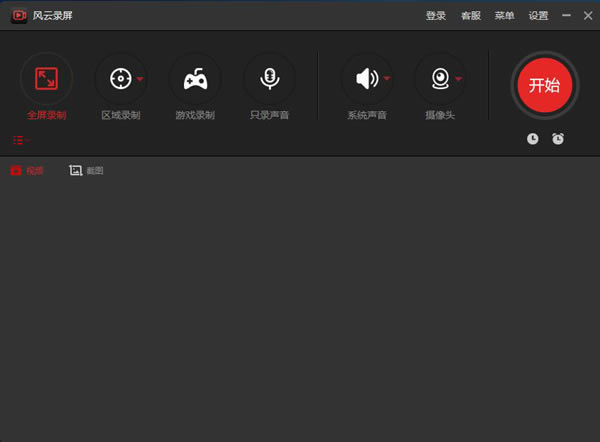
- 软件大小:查看
- 软件语言:简体中文
- 授权方式:免费软件
- 更新时间:2024-09-02
- 软件类型:国产软件
- 推荐星级:
- 运行环境:XP,Win7,Win8,Win10,Win11
软件介绍风云录屏大师破解版是一款功能丰富的电脑录屏软件,支持游戏录制、教学录制以及商务录制等多种模式,游戏录制可以为用户提供更高的帧率,而教学录制则可以进行交互,商务录制则可以打上logo确保公司的产品不会被盗用,具备超高的录制速率,每秒可捕捉到更多的画面细节,保证录制结果的结构清晰干净。 风云录屏大师破解版高度还原录屏场景,杜绝声音与画面错位,保证超清的录制画面与内容质量,还支持一键全屏录制,可以输出为MP4、AVI、FLV、MP3、WAV等等,轻松搞定屏幕视频录像,无论是想要记录游戏精彩瞬间、教学演示、网络会议还是其他各类屏幕画面,这款录屏软件都能轻松胜任。
软件特色1、灵活快捷: 界面简洁,简易操作,即使没有经验的用户也可以轻松上手,带来高效,简易,畅快的用户体验 2、功能多样: 支持所有主流视频画质要求,高帧流畅录制,同时也可以支持画中画录制,画笔批注录制等,可以随心录制 3、运动特效: 可以自由选择光标或者鼠标的移动轨迹颜色,鼠标点击颜色效果,吸引观众视线,创造完美录屏效果 4、实用性强: 可应用于电脑桌面操作,在线视频课程,娱乐电竞游戏,商务职场运用等,适应多种工作生活场景,完美适配,快速提升效率。 5、全屏录制: 屏幕,摄像头,麦克风联合录制,一键全屏录制,简单操作,不遗漏任何内容,高帧流程录制多种游戏,记录高超竞技操作 6、教学培训: 线上教学轻松录制,画笔工具实时记录,在线课程轻松存储,原画录制不错过任何知识点,支持手机比例竖屏录制,可直接上传自媒体,方便快捷
软件功能1、全屏录制 一键全屏录制,简单操作,不遗漏任何内容 2、区域录制 自由选择录制区域,随心设置录制大小 3、游戏录制 高帧流程录制多种游戏,记录高超竞技操作 4、摄像头录制 在线摄像录制,实时查看人物环境变化 5、教学培训 线上教学轻松录制,画笔工具实时记录 6、线上学习 在线课程轻松存储,原画录制不错过任何知识点 7、商务职场 屏幕,摄像头,麦克风联合录制,满足商务需求 8、其他 支持手机比例竖屏录制,可直接上传自媒体,方便快捷 风云录屏大师破解版使用方法1、安装最新版软件后打开软件,可以看到软件有5种模式,分别是全屏录制、区域录制、游戏模式、只录声音、开启摄像头。我们可以根据自己的需求,选择相应的录制模式。
2、将模式选择好之后点击右上角设置可以开始设置参数,对于视频中的格式、清晰度、帧率、摄像头、系统声音、麦克风都可以进行设置。设置录屏时长和录屏存储等,要保证电脑有合适的存储空间。
3、对之前的设置进行检查,确认无误后开始录屏。点击“开始录制”即可开始录屏,录制完成的文件可以在下方视频列表中看到,当然我们还可以进行简单的编辑。
4、如果想要设置定时录屏,点击左下角的计划任务,然后设置录屏的任务名、开始和停止时间。到了时间点,录屏就会自动开启。
风云录屏大师破解版常见问题风云录屏大师如何更改输出设备? 1.用户在电脑桌面上双击打开风云录屏大师软件,接着进入到录屏页面上 2.用户在页面上点击右上角的设置选项,将会打开设置窗口来解决问题 3.这时用户在打开的设置窗口中,可以看到有输出目录、截图、视频、音频等选项,用户选择其中的视频选项,接着用户对输出格式、帧速率、比特率以及品质进行简单的调整 4.然后用户下划页面来到音频板块中,继续将其中的输出格式和比特率来调整即可 5.设置好后用户直接在设置窗口中按下右下角的确定按钮就可以完成设置了 风云录屏大师如何播放? 1、在风云录屏大师点击右下角的图标; 2、然后在视频一栏右键想要播放的视频; 3、最后点击“预览”即可进行播放了。 风云录屏大师怎么截图? 1、在风云录屏大师点击“开始录制”; 2、然后在录制的时候点击截图图标即可进行截图。 6.最后用户回到主页上选择好录制区域后按下开始录制按钮即可进入到录制状态 |